Kuinka viedä Safari-kirjanmerkkejä?
Nykyään Safarin osalta suurin osa teistä saattaa ajatella iPhonea / iPadia / iPod touchia (iOS-laitteita). Kyllä, se on yksinomainen selain, joka on suunniteltu iOS: lle ja macOS: lle. Se on iOS-laitteesi sisäänrakennettu selain. IPhonen käyttäjinä voit käyttää sitä etsimään suosikkisivujasi ja lisätä kirjanmerkkejä suositeltuihin sivustoihin seuraavaa käyntiä varten.
Kaikkia sivustoja ei kuitenkaan ole mukava katsella iPhonellasi. Verrattuna iPhonen pieneen ruutuun, saatat mieluummin katsella elokuvasivuja Macilla. Jos verkkosivustossa on tuhansia sanoja sisältävä dokumentitiedosto, kukaan ei haluaisi lukea sitä vierittämällä usein iPhonessa sivuja kääntämällä.
Sen lukeminen tietokoneella usealla napsautuksella on ihanteellinen valinta. Joten tässä vaiheessa kannattaa ehkä tietää, voisitko tuoda Safari-kirjanmerkkejä Chromeen tai Firefoxiin synkronoitua surffausta varten. Kyllä, voit tehdä sen. Se on kätevä Vie Safari-kirjanmerkkejä käyttämällä oikeita menetelmiä. Jatka lukemista saadaksesi kaksi tapaa viedä kirjanmerkkejä Safarista Chrome / Firefoxiin.
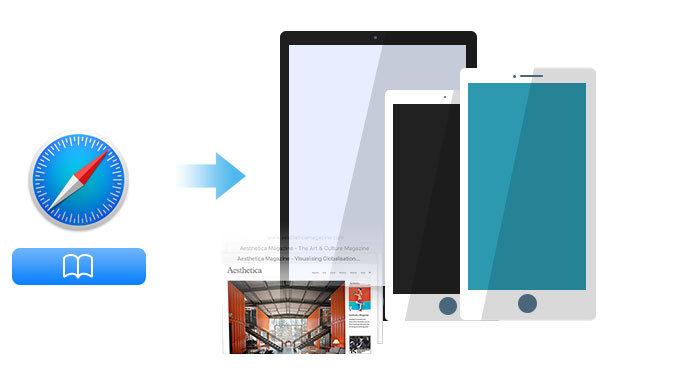
Vie Safarin kirjanmerkit iPhonesta
iCloud on työkalu tietojen varmuuskopiointiin. Ja voit myös käyttää sitä palauta iPhone iCloud-varmuuskopiosta. Ensimmäisellä tavalla otat iCloud-varmuuskopion, jonka avulla voit viedä Safari-kirjanmerkkejä iPhonesta ja tuoda sen sitten Chromeen / Internet Exploreriin / Firefoxiin.
On kaksi tapaa varmuuskopioi Safari-kirjanmerkki iPhonesta iCloudiin. Siirry iPhonessa kohtaan "Asetukset"> "iCloud"> Varmista, että "Safari" -painike on päällä> Vieritä alareunaan napauttamalla "Varmuuskopiointi"> "Varmuuskopioi nyt" varmuuskopioidaksesi Safarin kirjanmerkit iCloudiin.
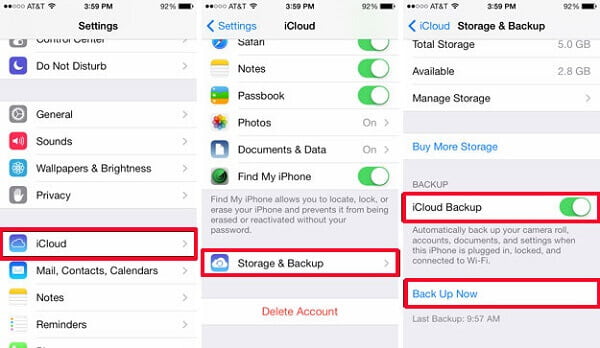
Vaihtoehtoisesti voit varmuuskopioida kaikki tiedot iTunesiin. Liitä iPhone tietokoneeseen USB-kaapelilla> Käynnistä iTunes tietokoneellasi ja napsauta iPhonen kuvaketta> Valitse oikeassa "Varmuuskopiot" -käyttöliittymässä "iCloud"> "Varmuuskopioi nyt", jotta Safari-kirjanmerkit varmuuskopioidaan.

Lataa iCloud tietokoneellesi. Huokaa iCloud-tilisi osoitteeseen vienti Safari-kirjanmerkit Internet Explorer. Napsauta "Kirjanmerkit"> Tarkista Internet Explorer "ponnahdusikkunassa> Napsauta" Käytä ", jos haluat viedä kirjanmerkkejä Safariin> Napsauta" Yhdistä "ponnahdusikkunan muistutuksessa, jossa lukee" Haluatko yhdistää kirjanmerkit iCloud? " Kun olet tehnyt sen, Internet Explorer lisää automaattisesti kaikki Safarin kirjanmerkit iCloudiin. Voit hallita kaikkia Internet Explorerin kirjanmerkkejä helposti.
Avaa Chrome-selain tietokoneellasi, napsauta "Asetukset" -kuvaketta (tähden vieressä), etsi Kirjanmerkit > Valitse Tuo kirjanmerkkejä ja asetuksia > Valitse Microsoft Internet Explorer ja rasti Suosikit / kirjanmerkki > Napsauta Tuo tuoda Safari-kirjanmerkkejä Internet Explorerista kromi. Samoin voit tuoda kirjanmerkkejä iPhone Safarista Firefoxiin tällä tavalla.
Kun noudatat yllä olevaa tapaa synkronoida iPhone Safari-kirjanmerkit Chromen tai Firefoxin kanssa iCloudin kanssa, sinun on kiinnitettävä huomiota useisiin kohtiin:
◆ Kun varmuuskopioit iPhone Safari -kirjanmerkit Chromeen tai Firefoxiin, sinun on tuotava kaikki Safari-kirjanmerkit, ei vaihtoehtoa valita ensisijaisia Safari-kirjanmerkkejä. Ja Safarin kirjanmerkit sisältävät iPhone Safarin kirjanmerkit ja ne kirjanmerkkien varmuuskopiot ennen iCloudia. Tämä voi johtaa joihinkin päällekkäisiin kirjanmerkkeihin.
◆ Kun viet Safari-kirjanmerkkejä iCloud-varmuuskopiosta, sinun on parempi valita "Internet Explorer" nopeaa vientiä varten. Jos valitset tietokoneellasi muun selaimen, kuten Chrome tai Firefox, sinun on asennettava laajennus tuodaksesi Safari-kirjanmerkit Firefoxiin tai Chromeen.
◆ Kun tuot Safari-kirjanmerkkejä Firefoxiin tai Chromeen, saatat huomata, että sinulla on oikeus valita vain "Suosikit / kirjanmerkit". Mitä tulee Safarin "Selaushistoriaan", et löydä mitään tapaa tuoda.
◆ Voit tuoda tällä tavalla Safari-kirjanmerkkisi iPadiin ja iPod touchiin Chromeen tai Firefoxiin.
Safari-historiaa ei voi käyttää suoraan tietokoneellesi, ellet asenna iCloud-ohjauspaneelin nimistä työkalua. Tässä näytämme sinulle kuinka viedä ja ladata iPhone Safari-kirjanmerkkejä tietokoneelle.
1. Lataa iCloud Ohjauspaneeli ja asenna työkalu ohjeiden mukaan.
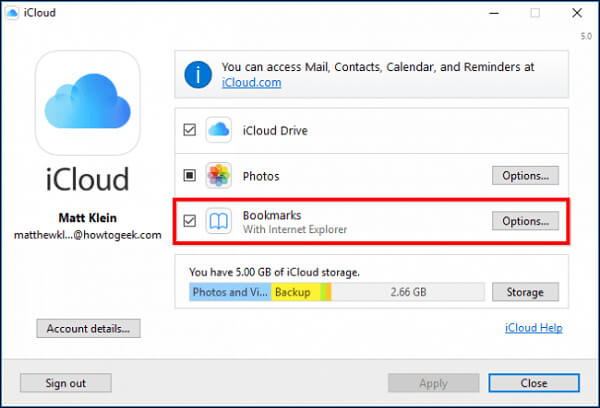
2. Avaa iCloud-ohjauspaneeli. Kirjoita Apple-tunnuksesi ja salasanasi ja napsauta sitten Kirjaudu sisään painiketta.
3. Tarkistaa Kirjanmerkki > Vaihtoehdot. Ikkuna avautuu ja sen avulla voit valita yhden tai useamman selaimen, kuten Internet Explorer, Firefox, Chrome jne., Joihin haluat viedä kirjanmerkkejä. Napsauta sen jälkeen OK palata iCloud-käyttöliittymään.
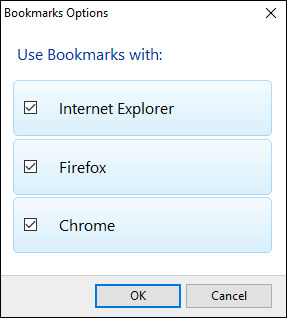
4. napsauttaa käyttää -painiketta, kun olet valmis. Ikkuna kysyy, haluatko yhdistää kirjanmerkit selaimesi ja iCloudiin tallennettujen kirjanmerkkien välillä. Mutta sinulla on vain yhdistämisvaihtoehto, napsauta mennä jatkaa.
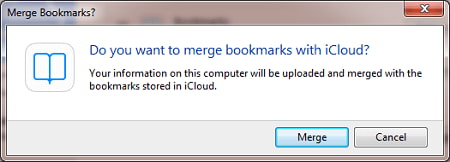
5. Jos haluat käyttää iCloud-synkronointia Chromen kanssa, sinun on ladattava iCloud Bookmarks -laajennus.
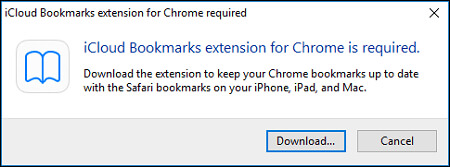
6. Napsauta sen jälkeen Lisää Chromeen ja iCloud Bookmarks -laajennus näkyy kaikkien muiden laajennusten kanssa. Samalla tavalla selain aukeaa laajennussivulle ja sinun on napsautettava "Lisää Firefoxiin" asentaaksesi sen.
Jos haluat viedä vain osan Safari-kirjanmerkeistä iPhonesta PC: hen tuotavaksi Chromeen tai Firefoxiin, tai haluat tuoda selaushistorian iPhone Safarissa, voit kokeilla toista tapaa. Ensinnäkin sinun on ladattava iPhone Data Recovery, yksi Safari Bookmark Exporter, ja asenna se tietokoneellesi.
1Käynnistä tämä ohjelma tietokoneellasi ja liitä iPhone tietokoneeseen USB-kaapelilla.

2Napsauta "Palauta iOS-laitteesta" ja valitse sitten OK Aloita haku skannataksesi iPhone-tietosi.

3Napauta Safari-kirjanmerkkija valitse kirjanmerkit. Klikkaus toipua ladataksesi sen PC: lle.

Kun käytät tätä tapaa viedä iPhone Safari -merkkejä, sinun tulisi keskittyä seuraaviin kohtiin:
◆ Jos haluat viedä Safarin selaushistorian, vie se tietokoneellesi napsauttamalla "Safari History". Voit myös käyttää tätä ohjelmistoa hakea Safari-historiasi tietokoneellesi varmuuskopioita varten.
◆ Viedyt Safari-kirjanmerkit tallennetaan tietokoneellesi HTML-muodossa. Voit avata Firefoxin ja napsauttaa ![]() -painike> "Tuo ja varmuuskopioi"> "HTML: stä" tuodaksesi kirjanmerkit Firefoxiin. Chrome toimii samalla tavalla myös Safarin kirjanmerkkien tuonnissa.
-painike> "Tuo ja varmuuskopioi"> "HTML: stä" tuodaksesi kirjanmerkit Firefoxiin. Chrome toimii samalla tavalla myös Safarin kirjanmerkkien tuonnissa.
◆ Ei vain iPhonen nykyisiä Safari-kirjanmerkkejä, voit palauttaa poistettu Safari iPhone Safari-kirjanmerkit, jotta voit tuoda poistetut Safari-kirjanmerkit Chromeen tai Firefoxiin. (Punaiset sanat ovat poistettuja kirjanmerkkejä, ja olemassa olevat kirjanmerkit on merkitty mustalla.)
◆ Tämän sovelluksen avulla voit myös palauttaa poistetut tiedot iOS-laitteesta ja varmuuskopioida tiedot tietokoneelle, kuten palauttaa poistetut valokuvat iPhonesta, varmuuskopioida iPhone-yhteystiedot jne.